时间:2019-07-05 14:43:39 作者:liuchanghua 来源:系统之家 1. 扫描二维码随时看资讯 2. 请使用手机浏览器访问: https://m.xitongzhijia.net/xtjc/20190705/158971.html 手机查看 评论 反馈
最近有不少小伙伴问我solidworks想要开启提示关闭草图功能,应该怎么办?那么今天的教程就给大家带来solidworks开启提示关闭草图功能的操作步骤。
方法/步骤
1、我们打开电脑后进入到solidworks设计软件,如图所示;
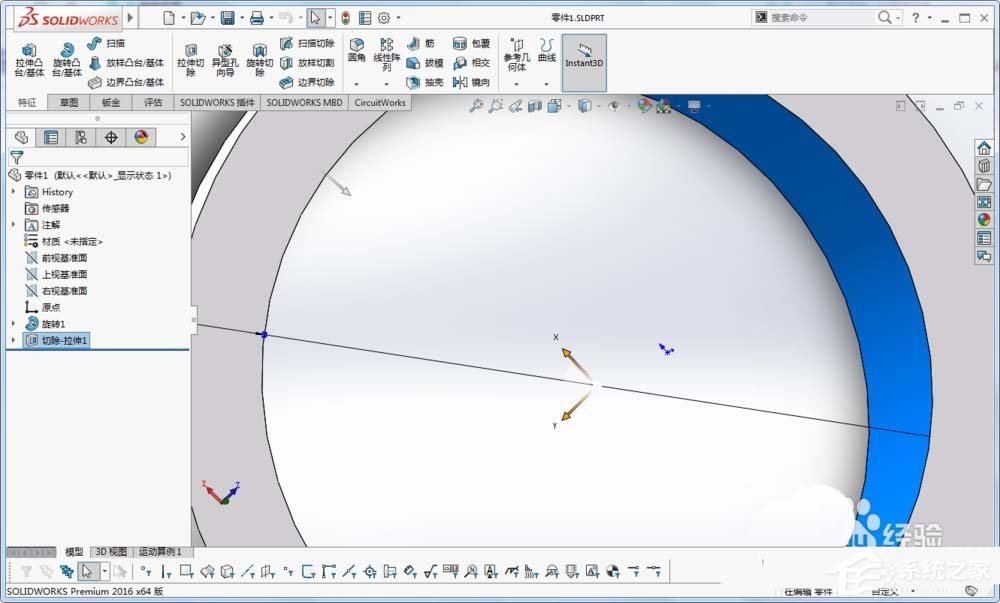
2、接着进入设计软件后下一步点击图示的三角符号,如图所示;
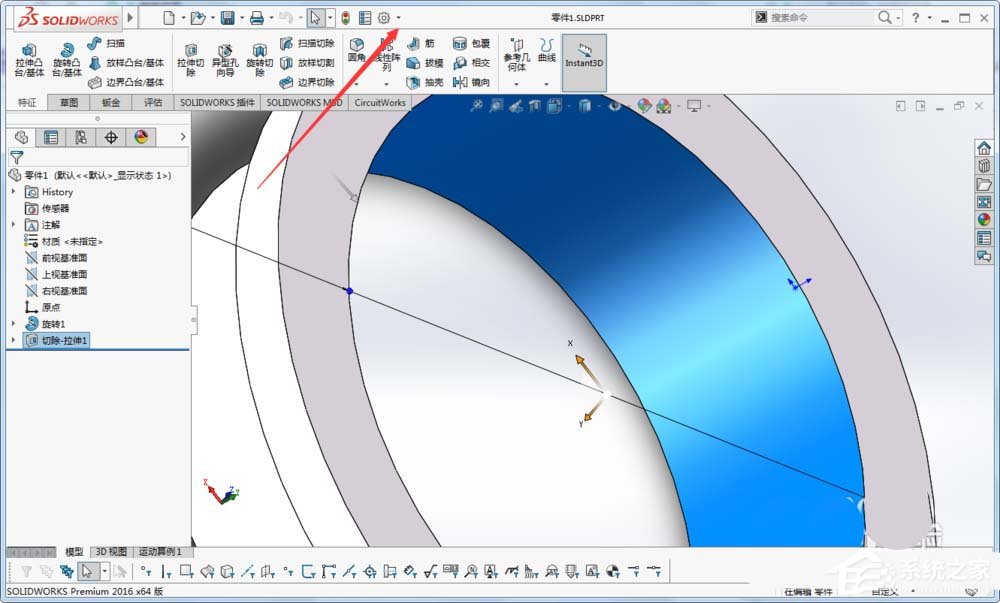
3、我们紧接着选择点击三角符号后弹出的选项按钮,如图所示;
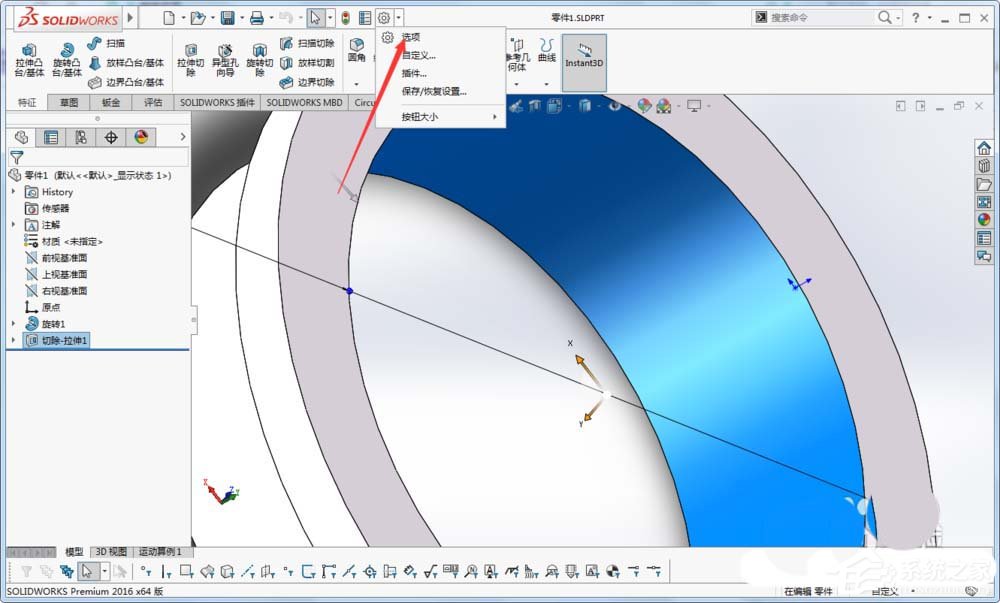
4、接下来进入选项后我们点击图示的系统选项按钮,如图所示;
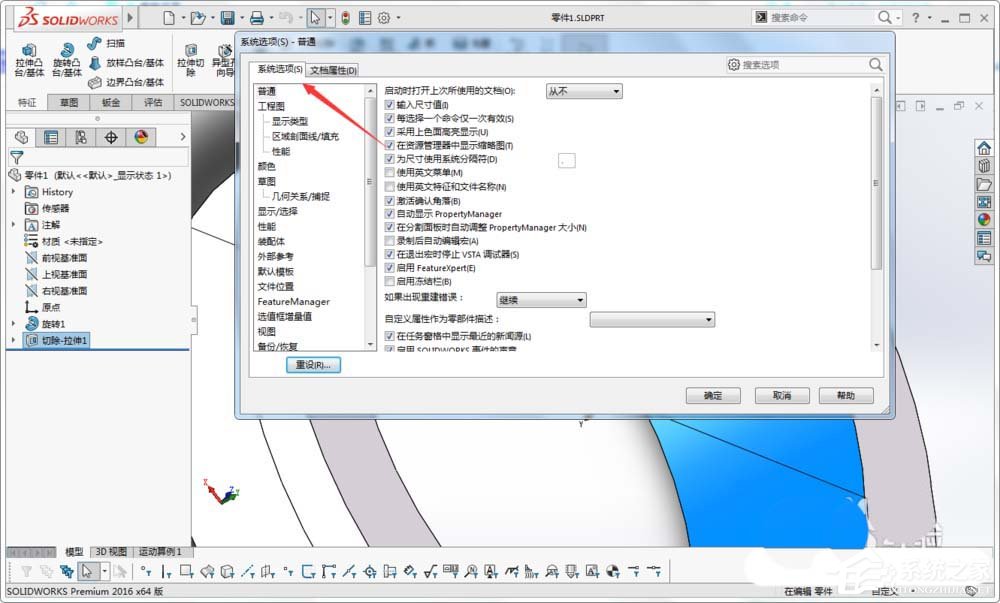
5、我们在系统选项下找到并点击草图选项,如图所示;
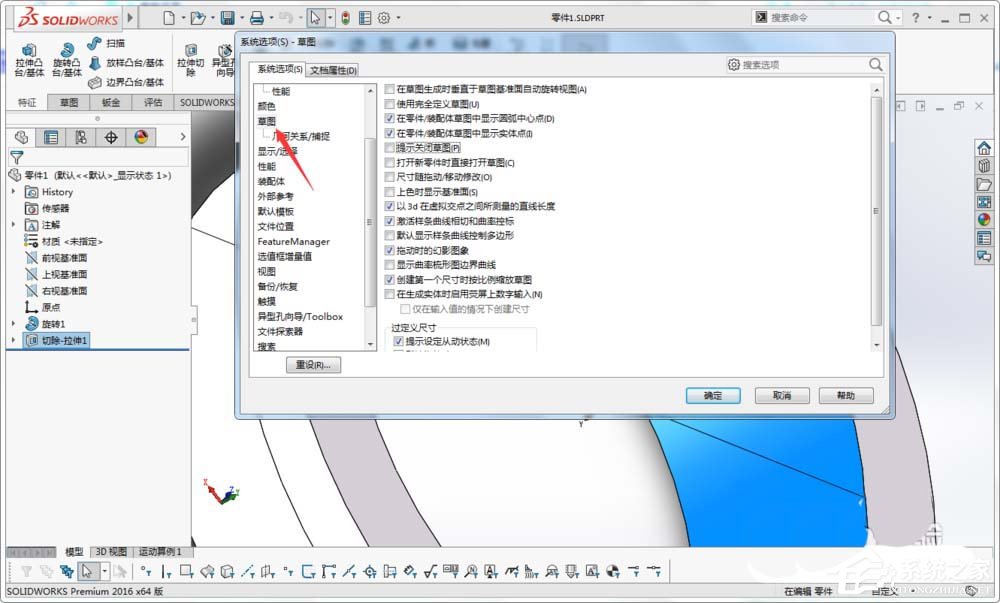
6、我们找到提示关闭草图并在前面打上对号后点击确定就完成设置了,如图所示;
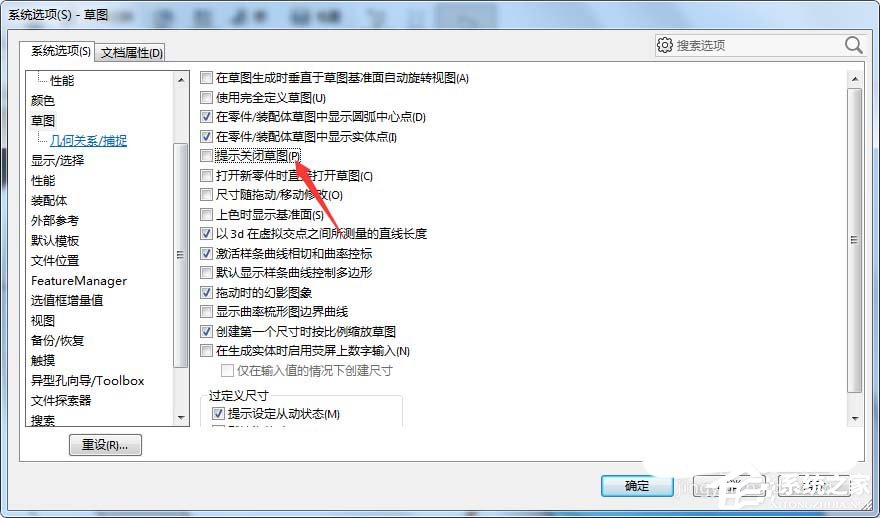
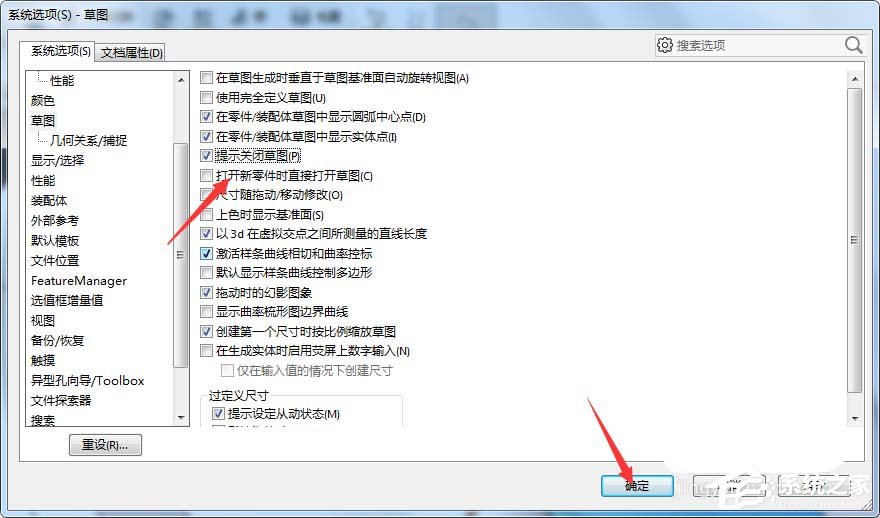
发表评论
共0条
评论就这些咯,让大家也知道你的独特见解
立即评论以上留言仅代表用户个人观点,不代表系统之家立场